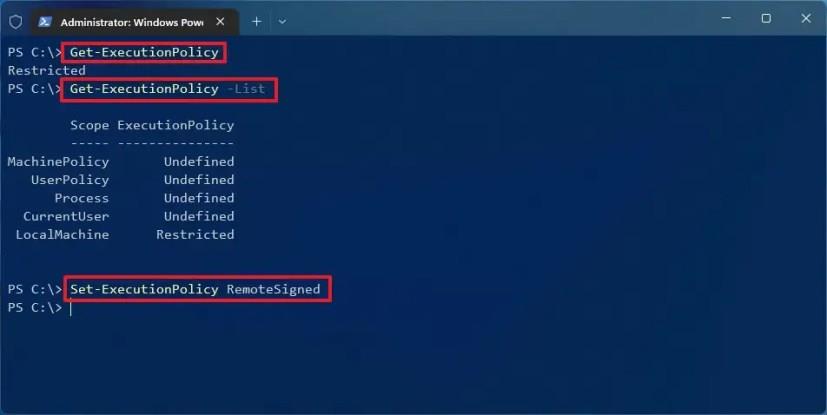Pada Windows 11 (atau 10), secara lalai, apabila anda cuba menjalankan skrip pada PowerShell, ia akan gagal dengan mesej ralat "tidak boleh dimuatkan kerana skrip berjalan dilumpuhkan pada sistem ini" . Ini kerana PowerShell dilengkapi dengan ciri keselamatan "dasar pelaksanaan" yang mengawal cara memuatkan fail konfigurasi dan menjalankan skrip untuk menghalang kod hasad daripada dijalankan pada sistem.
Jika anda mesti menjalankan skrip pada Windows 11 (atau 10), anda boleh menukar dasar pelaksanaan untuk komputer tempatan, pengguna semasa atau sesi.
Apabila anda menetapkan dasar pelaksanaan PowerShell untuk komputer tempatan dan pengguna semasa, maklumat akan disimpan dalam Registry. Jika anda menetapkan dasar untuk sesi tertentu, dasar tersebut akan disimpan dalam ingatan dan kemudian hilang apabila anda menutup sesi.
Menurut Microsoft , dasar pelaksanaan tidak menyekat tindakan. Anda sentiasa boleh memintas dasar dengan menaip skrip dalam antara muka baris arahan (CLI). Dasar pelaksanaan telah direka bentuk untuk membantu pengguna menghalang menjalankan skrip berniat jahat.
Panduan ini akan mengajar anda cara menukar dasar pelaksanaan untuk menjalankan skrip dengan jayanya pada PowerShell pada Windows 11 atau 10.
Tukar dasar pelaksanaan pada PowerShell
Untuk menukar dasar pelaksanaan pada PowerShell supaya berjaya menjalankan skrip pada Windows 11 (atau 10), gunakan langkah ini:
-
Buka Mula .
-
Cari PowerShell , klik kanan pada hasil teratas dan pilih pilihan Jalankan sebagai pentadbir .
-
Taip arahan berikut untuk mengesahkan dasar pelaksanaan semasa dan tekan Enter :
Get-ExecutionPolicy
-
(Pilihan) Taip perintah berikut untuk melihat dasar pelaksanaan PowerShell yang berkesan dan tekan Enter :
Get-ExecutionPolicy -Senarai
-
Taip arahan berikut untuk membenarkan skrip dijalankan dan tekan Enter :
Set-ExecutionPolicy RemoteSigned
-
(Pilihan) Taip perintah berikut untuk menghalang skrip daripada berjalan dan tekan Enter :
Set-ExecutionPolicy Terhad
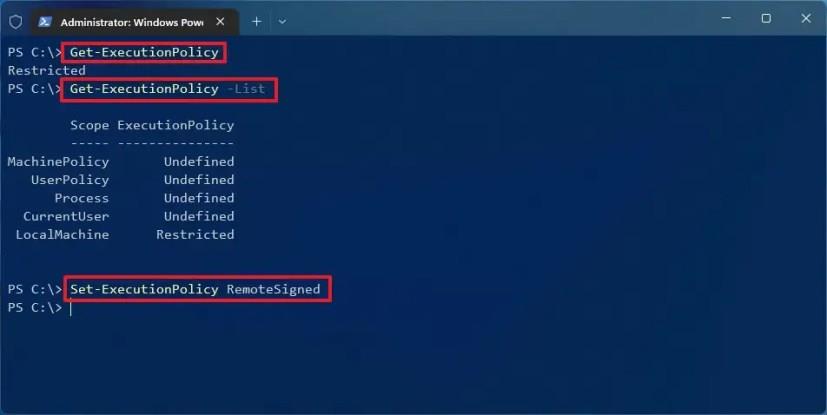
Sebaik sahaja anda melengkapkan langkah, anda boleh melaksanakan skrip sekali lagi, dan ia kini sepatutnya berjalan dengan jayanya pada Windows 11. Jika anda tidak lagi mahu membenarkan skrip dijalankan pada komputer anda, anda boleh menjalankan arahan pilihan yang dinyatakan dalam langkah-langkah.
Jika anda ingin menukar dasar pelaksanaan untuk menjalankan skrip untuk pengguna semasa atau komputer tempatan, anda perlu menggunakan pilihan "Skop" seperti ini: Set-ExecutionPolicy -ExecutionPolicy RemoteSigned -Scope CurrentUseratau Set-ExecutionPolicy -ExecutionPolicy RemoteSigned -Scope LocalMachine.
Pada Windows 11, anda boleh memilih daripada empat dasar pelaksanaan berbeza untuk membenarkan atau menafikan skrip:
- Terhad — menyekat sebarang skrip daripada dijalankan.
- RemoteSigned — membenarkan skrip dibuat pada komputer. Walau bagaimanapun, skrip yang dibuat pada peranti lain tidak akan dijalankan melainkan ia mempunyai tandatangan yang dipercayai.
- AllSigned — membenarkan semua skrip dijalankan. Walau bagaimanapun, hanya jika penerbit yang dipercayai telah menyertakan tandatangan.
- Tidak terhad — menjalankan sebarang skrip tanpa sekatan.
Anda tidak perlu menukar dasar pelaksanaan jika anda perlu menjalankan skrip yang tidak mempunyai parameter yang diperlukan dan tidak mengembalikan output. Sebaliknya, anda boleh menggunakan PowerShell.exe -File "FILENAME" -ExecutionPolicyarahan Bypass untuk memintas sekatan.